Qt 工程 pro文件
工作中,感觉pro文件的有些内容真不太懂,现系统性的学习一下。于此备录,分享共勉。
为了更好的理解,先创建一个简单的工程作为实践。
【1】创建一个pro文件
1.1 新建proDemo工程。步骤如下:Qt Creator--->New Project--->应用程序--->Qt Widgets Application--->名称为:proDemo(创建路径自己拟定,本地为F:\Source\proStudy)--->类信息保持不变--->完成
1.2 提取pro文件。在工程目录下,把名称为proDemo且类型为pro的文件找到,内容如下所示:
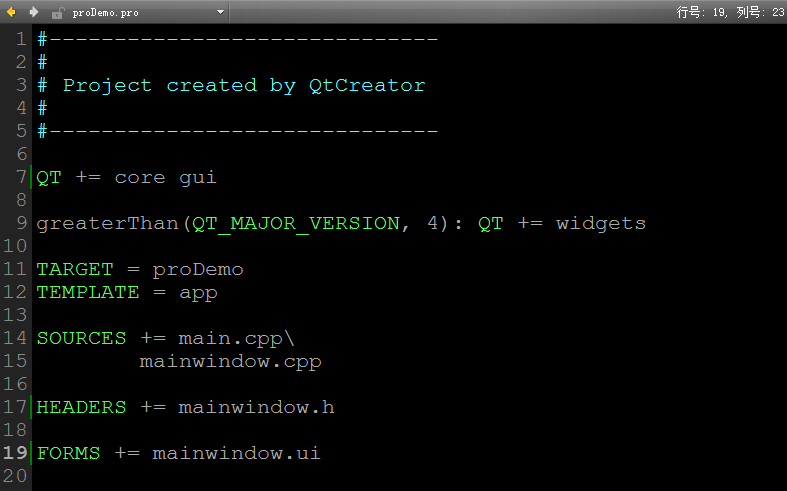
不懂?呵呵~ 我也不懂,先学习一下,pro文件分析如下:
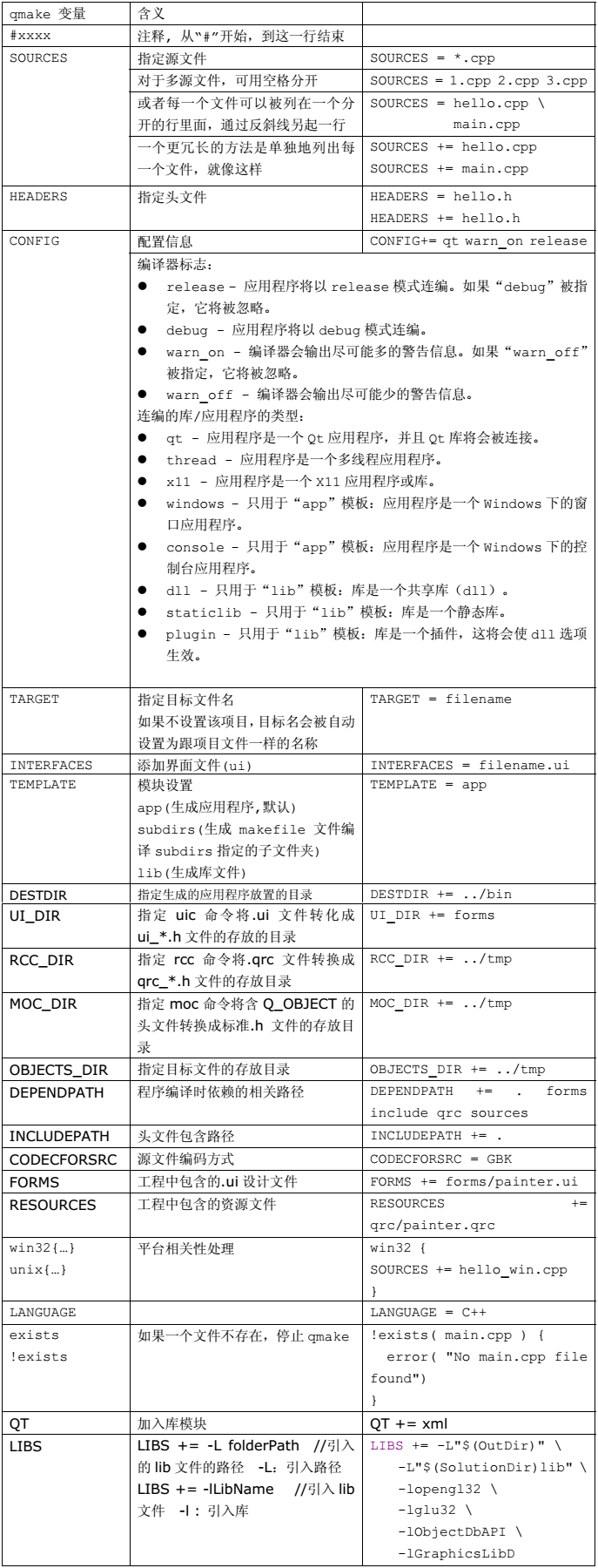
【2】模板变量
2.1 模板变量 TEMPLATE
模板变量作用告诉qmake为这个应用程序具体生成哪种makefile。下面是模板变量可供选择的值:
[1]app 模板变量的默认值。建立一个应用程序的makefile。
[2]lib 建立一个库的makefile。
[3]vcapp 建立一个应用程序的Visual Studio项目文件。
[4]vclib 建立一个库的VisualStudio项目文件。
[5]subdirs 这是一个特殊的模板,它可以创建一个能够进入特定目录且为一个项目文件生成makefile,还能为它再调用make的makefile。
由以上分析可知,模板变量值不同,生成的makefile文件也会随之改变。那么,默认的同时是最常用的app值,模板请参见下文。
2.2 app模板
app模板告诉qmake为建立一个应用程序生成一个makefile。
当使用这个模板时,设置下面这些qmake系统变量值是有效的。可以在你的.pro文件中使用它们为你的应用程序指定特定信息。
- HEADERS - 应用程序中的所有头文件的列表。
- SOURCES - 应用程序中的所有源文件的列表。
- FORMS - 应用程序中的所有.ui文件(由Qt设计器生成)的列表。
- LEXSOURCES - 应用程序中的所有lex源文件的列表。
- YACCSOURCES - 应用程序中的所有yacc源文件的列表。
- TARGET - 可执行应用程序的名称。默认值为项目文件的名称。(如果需要扩展名,会被自动加上。)
- DESTDIR - 放置可执行程序目标的目录。
- DEFINES - 应用程序所需的额外的预处理程序定义的列表。
- INCLUDEPATH - 应用程序所需的额外的包含路径的列表。
- DEPENDPATH - 应用程序所依赖的搜索路径。
- VPATH - 寻找补充文件的搜索路径。
- DEF_FILE - 只有Windows需要:应用程序所要连接的.def文件。
- RC_FILE - 只有Windows需要:应用程序的资源文件。
- RES_FILE - 只有Windows需要:应用程序所要连接的资源文件。
你只需要使用那些你已经有值的系统变量。例如,如果你不需要任何额外的INCLUDEPATH,那么你就不需要指定它,qmake会为所需的系统变量提供默认值。
例如,上例中的项目pro文件也可写成这样:
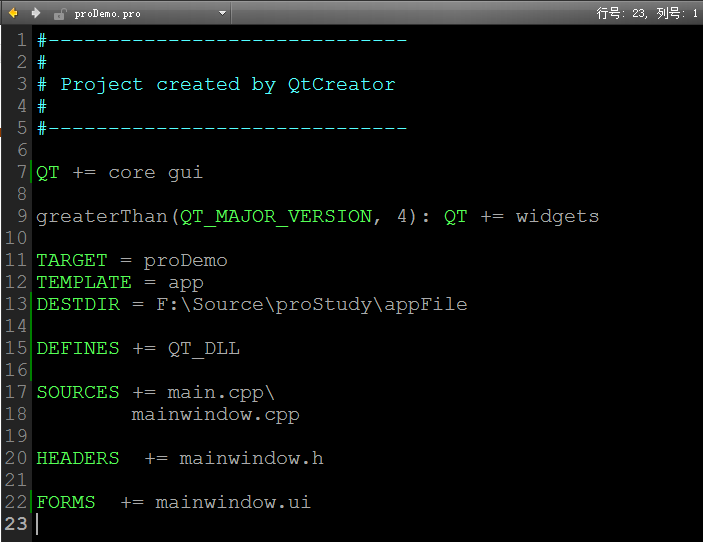
注意:如果条目是单值的,比如template或者目的目录DESTDIR(可执行文件或二进制文件的发布目录),我们是用“=”,但如果是多值条目,我们使用“+=”来为这个变量添加现有的条目值。
使用“=”会用新值替换原有的值。例如,如果我们写了DEFINES = QT_DLL,其它DEFINES所有的条目值都将被删除并用QT_DLL替代。
2.3 lib模板
lib模板告诉qmake为建立一个库而生成一个makefile。当使用这个模板时,除了app模板中提到的系统变量外,还有一个VERSION是被支持的。
你需要在为库指定特定信息的.pro文件中使用它们。VERSION - 目标库的版本号。比如,2.3.1。
2.4 subdirs模板
subdirs模板告诉qmake生成一个makefile,它可以进入到特定子目录并为这个目录中的项目文件生成makefile并且为它调用make。
在这个模板中只有一个系统变量SUBDIRS可以被识别。这个变量中包含了所要处理的含有项目文件的子目录的列表。这个项目文件的名称是和子目录同名的,这样qmake就可以发现它。
例如,如果子目里是“myapp”,那么在这个目录中的项目文件应该被叫做myapp.pro。
【3】配置变量CONFIG
配置变量CONFIG 指定了编译器所要使用的选项和所需要被连接的库。配置变量中可以添加任何东西,但只有下面这些选项可以被qmake识别。
3.1 控制编译器
下面这些选项控制着使用哪些编译器标志:
- release - 应用程序将以release模式连编。如果“debug”被指定,它将被忽略。
- debug - 应用程序将以debug模式连编(与release互斥)。
- debug_and_release - 工程同时用调试和发布模式编译。
- build_all - 如果指定是debug_and_release模式,工程默认是同时用调试和发布模式编译。
- ordered - 使用subdirs模板时,本选项指定了子目录应该按照给出的顺序编译。
- warn_on - 编译器会输出尽可能多的警告信息。如果“warn_off”被指定,它将被忽略。
- warn_off - 编译器会输出尽可能少的警告信息(与warn_on互斥)。
3.2 连编类型
下面这些选项定义了所要连编的库/应用程序的类型:
- qt - 应用程序是一个Qt应用程序,并且Qt库将会被链接。
- thread - 应用程序是一个多线程应用程序。
- x11 - 应用程序是一个X11应用程序或库。
- windows - 只用于“app”模板:应用程序是一个Windows下的窗口应用程序。
- console - 只用于“app”模板:应用程序是一个Windows下的控制台应用程序。
- dll - 只用于“lib”模板:库是一个共享库(dll)。
- staticlib - 只用于“lib”模板:库是一个静态库。
- plugin - 只用于“lib”模板:库是一个插件,这将会使dll选项生效。
例如,如果你的应用程序使用Qt库,并且你想把它连编为一个可调试的多线程的应用程序,你的项目文件应该会有下面这行:

注意,你必须使用“+=”,不要使用“=”,否则qmake就不能正确使用连编Qt的设置了,比如没法获得所编译的Qt库的类型了。
3.3 声明QT库模块
如果CONFIG变量值中包含了qt这个值,qmake支持了qt的程序(因为qmake也可以用在非qt程序的编译)这就要调整一些你程序中使用的qt的模块,而QT变量,正是达到这个目的的。QT是用来声明使用到的一些额外的模块,例如:通过下面的方法使得xml和网络模块有效:

注意:默认情况下,qt包含了core 和 gui 模块,所以上面的声明仅仅是添加xml和网络模块到默认的列表中。
比如,下面的语句就是忽略了默认模块,当编译程序源码时候会导致错误:

假如你想编译一个不需要gui模块的工程,你需要用“-=”操作符来去除包含。
例如:下面的语句就是小型的Qt工程会被编译

下面的罗列显示了QT变量可以使用的选项,并解释了相应的特点:
- core (included by default) QtCore module 核心模块
- gui (included by default) QtGui module 界面模块
- network QtNetwork module 支持网络模块
- opengl QtOpenGL module 支持opengl图像编程
- sql QtSql module 支持sql数据库驱动
- svg QtSvg module 支持svg矢量图形
- xml QtXml module 支持xml模块
- qt3support Qt3Support module 支持qt3类
注意:添加opengl到QT变量里面,等价于往CONFIG变量里面添加。
所以对于Qt应用程序来说,没必要同时往QT变量和CONFIG变量里面添加opengl选项。
3.4 关于 CONFIG(debug, debug|release)语法
CONFIG变量可以同时定义 debug 和 release,但只有一个处于active(当两个互斥的值都出现时,最后设置的处于active状态)
什么意思?怎么理解呢?请看如下:
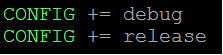
如上写法,release处于active状态。胡说吧!你咋知道呢?嗯哼?不信咱们用上面的工程测试一下。
[1] 还原测试现场。把工程文件夹proDemo同级的目录及文件删除干净(为了验证准确性,先还原测试实验现场,以下类似做法意义相同)。
[2] 修改内容。把工程中的pro类型文件改为下面的内容:
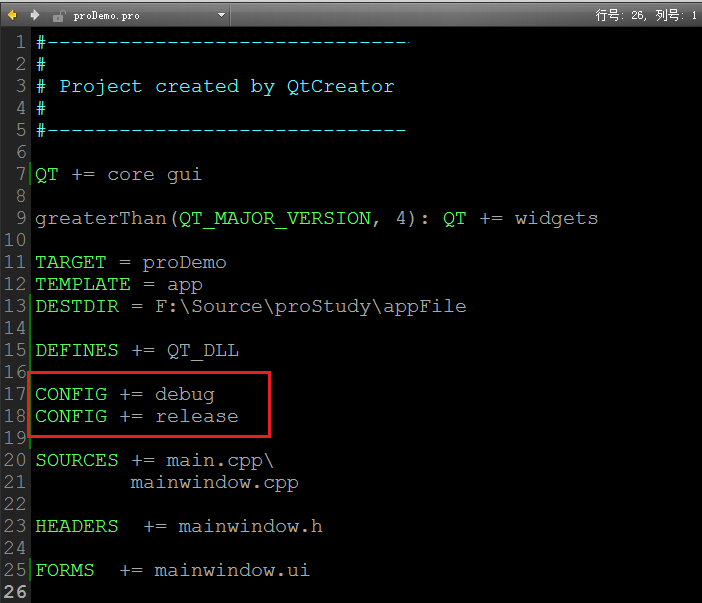
[3] 编译构建。首先把工程qmake一下,然后构建。
好,完成测试操作。激动人心的时刻到了!这个时候,我们会发现proDemo同级目录生成了appFile文件夹。
打开此文件夹,发现有两个文件:proDemo.exe 和 proDemo.exe.embed.manifest
坏了!从pro文件来看,我们debug和release版本生成的目标文件名称是相同的(即TARGET值)。肿么办呢?为了验证是release版本的可执行程序!
这样吧!我们在上级目录即proStudy文件夹中搜索*pdb文件(调试debug版本必生成的文件),没有搜索到。OK!那就说明是Release版本。
其实,另外一种办法,我们会发现proDemo工程文件夹同级目录下也会生成一个build-proDemo-Desktop_Qt_5_3_MSVC2010_OpenGL_32bit-Debug名称的文件夹(说明一点:刚刚构建程序时QT Creator的模式是Debug),而这个文件夹中会有debug和release两个文件夹,你会发现debug文件是空的,而release文件夹中才有内容。这点也可以说明刚刚的确生成的是release版本。
但是,上面的写法,debug 和 release都可以通过测试,而且阅读比较费劲,反正总感觉迷惑性太强,如何处理呢?建议写法如下:
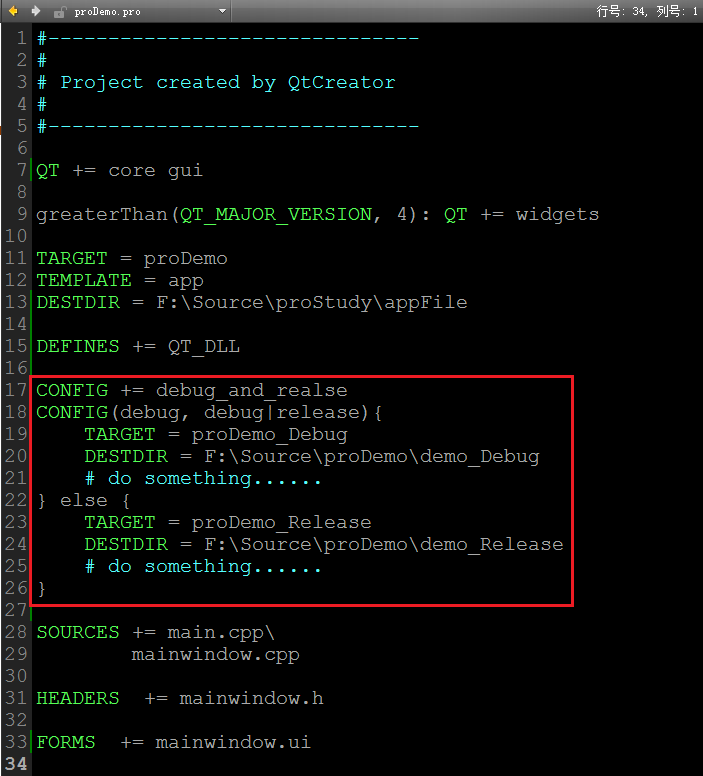
这种情况下,我们再来分析一下:
[1] 还原现场。清空proDemo工程目录下除过proDemo而外的其他文件夹(同上)。
[2] 切换模式。分别切换Debug和Release版本:
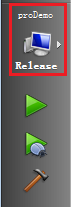
[3] 编译构建。各自执行qmake,并进行构建,再运行,可以看到同样的窗体:
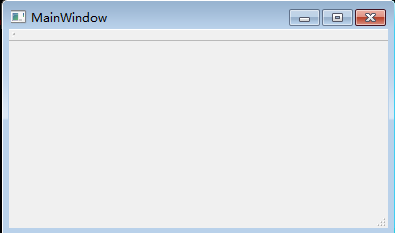
好勒~ 尽管,看起来是同样的窗体,但是,要理解是两个完全不同版本的应用程序。
现在看看proDemo目录下会多出这样两个文件夹:demo_Debug 和 demo_Release,在其各自目录下,可以分别发现可执行程序proDemo_Debug和proDemo_Release,即刚刚两个窗体应用程序。
同时,会发现再没有生成appFile文件夹,这点也可以验证DESTDIR 后面的“=”与 “+=”的作用区别。
那么,再回头看 CONFIG(debug, debug|release)这种语法是什么含义呢?
注解:两个参数,前者是要判断active的选项,后者是互斥的选项的一个集合。
有人觉得难道这么麻烦?上面的例子中,生成两种版本的应用程序,我们通过对Qt Creator构建模式进行了切换,那么想直接生成呢?
可以直接加选项build_all。比如,可以把pro文件改为这样的内容:
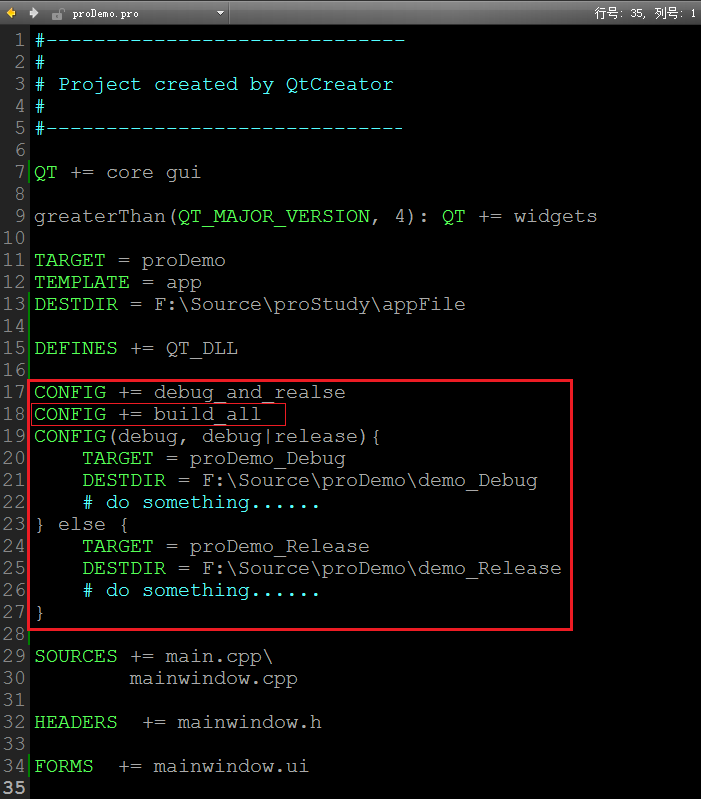
然后清空工程文件夹同级其它目录,再qmake一下,编译后,可以看到不用切换Qt Creator情况下,也我们一次性同时生成了两种版本的可执行程序。
【3】Qt Creator创建工程的pro文件
下面分别把Qt Creator新建的不同类型工程默认的pro文件罗列一下,可以参考学习:
3.1 新建proDemo1工程(注意:模板选择,项目:应用程序;Qt Widgets Application)。步骤如下:Qt Creator--->New Project--->应用程序--->Qt Widgets Application--->名称为:proDemo1(创建路径自己拟定,本地为F:\Source\proStudy)--->类信息保持不变--->完成。对应的pro文件如下:
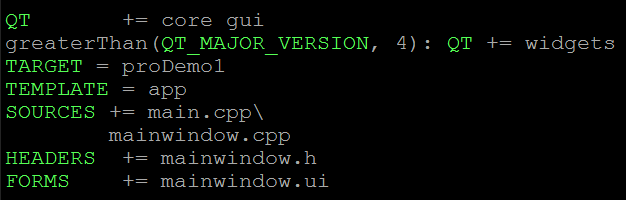
此pro文件其实与本文第一张图片相同。因为所建工程相同,默认pro文件也相同。
3.2 新建proDemo2工程(注意:模板选择,项目:应用程序;Qt Quick Application)。步骤如下:Qt Creator--->New Project--->应用程序--->Qt Quick Application--->名称为:proDemo2(创建路径自己拟定,本地为F:\Source\proStudy)--->Qt Quick component set : Qt Quick Controls1.2--->完成。对应的pro文件如下:
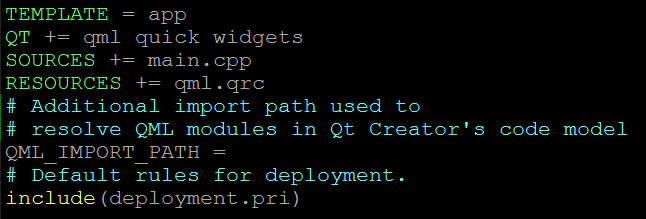
此pro文件利用include引入了pri类型的文件。
3.3 新建proDemo3工程(注意:模板选择,项目:应用程序;Qt 控制台应用)。步骤如下:Qt Creator--->New Project--->应用程序--->Qt 控制台应用--->名称为:proDemo3(创建路径自己拟定,本地为F:\Source\proStudy)--->类信息保持不变--->完成。对应的pro文件如下:
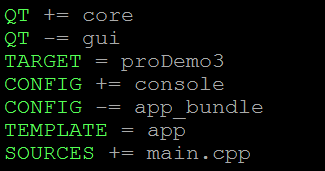
此pro文件去掉了CONFIG配置变量默认的app_bundle项,由于是控制台应用程序。
3.4 新建proDemo4工程(注意:模板选择,项目:库;C++库)。步骤如下:Qt Creator--->New Project--->库--->C++ 库--->名称为:proDemo4(创建路径自己拟定,本地为F:\Source\proStudy)--->类型:共享库--->其他项均默认--->完成。对应的pro文件如下:

此pro文件添加了unix环境的控制。
3.5 新建proDemo5工程(注意:模板选择,项目:库;C++库)。步骤如下:Qt Creator--->New Project--->库--->C++ 库--->名称为:proDemo5(创建路径自己拟定,本地为F:\Source\proStudy)--->类型:静态链接库--->其他项均默认--->完成。对应的pro文件如下:
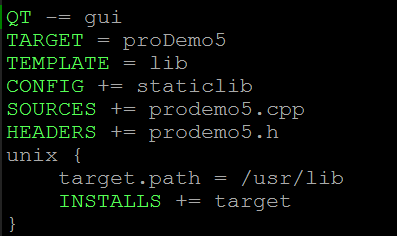
此pro文件与3.4工程的最大区别是为配置变量CONFIG添加了staticlib值,因为工程类型选择为静态链接库。
3.6 新建proDemo6工程(注意:模板选择,项目:库;C++库)。步骤如下:Qt Creator--->New Project--->库--->C++ 库--->名称为:proDemo6(创建路径自己拟定,本地为F:\Source\proStudy)--->类型:Qt Plugin--->其他项均默认--->完成。对应的pro文件如下:
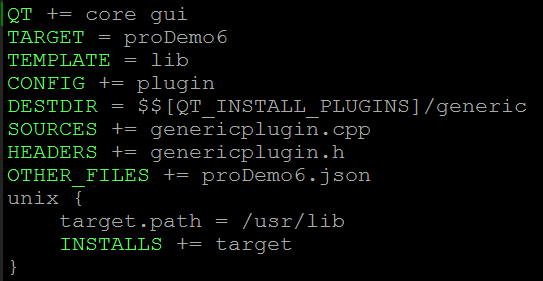
此pro文件添加其他文件OTHER_FILES配置变量,另外,配置变量CONFIG添加了plugin值,因为工程类型选择为Qt Plugin。
3.7 新建proDemo7工程(注意:模板选择,项目:其他项目;Qt单元测试)。步骤如下:Qt Creator--->New Project--->其他项目--->Qt单元测试--->名称为:proDemo7(创建路径自己拟定,本地为F:\Source\proStudy)--->其他项均默认--->完成。对应的pro文件如下:
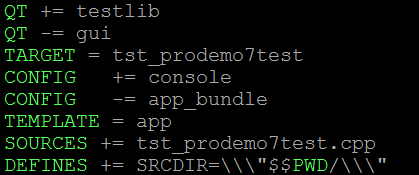
此pro文件为QT变量添加testlib值。
3.8 新建proDemo8工程(注意:模板选择,项目:其他项目;Qt4设计师自定义控件)。步骤如下:Qt Creator--->New Project--->其他项目--->Qt4设计师自定义控件--->名称为:proDemo8(创建路径自己拟定,本地为F:\Source\proStudy)--->控件类:customControl--->其他项全部默认--->完成。对应的pro文件如下:
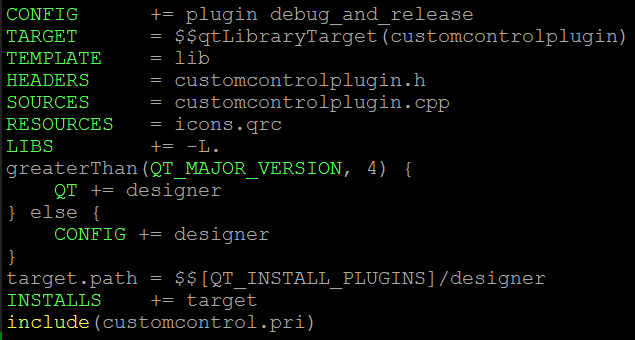
此pro文件中当Qt版本大于4.0时为QT变量添加值designer。
备注:整理上文使用本地环境Qt 5.3.2 + Qt Creator3.2.1
Good Good Study, Day Day Up.
顺序 选择 循环 总结
Qt 工程 pro文件的更多相关文章
- Qt工程pro文件的简单配置(尤其是第三方头文件和库)
Qt开发中,pro文件是对正工程所有源码.编译.资源.目录等的全方位配置的唯一方式,pro文件的编写非常重要,以下对几个重要项进行说明(win和linux,mac平台通用配置) 注释 以”#”开始的行 ...
- QT中.pro文件的写法
QT中.pro文件的写法 qmake 变量 含义 #xxxx 注释, 从“#”开始,到这一行结束 SOURCES 指定源文件 SOURCES = *.cpp 对于多源文件,可用空格分开 SOURC ...
- Qt中 .pro 文件和 .pri 文件简介
*.pro 这是一个典型的Qt示例程序的.pro文件(propriprfprl.pro): TEMPLATE = app CONFIG += QT QT += core gui TARGET = pr ...
- QT中PRO文件写法的详细介绍
学习Qt时,发现有些知识看了不经常用就忘了,以下是书本上写的一些关于qmake的相关知识,自己看后,打算把一些经常用到的记下来,整理整理. Qt程序一般使用Qt提供的qmake工具来编译. qmake ...
- QT中PRO文件解析(转)
From csdn blog: QT中PRO文件写法的详细介绍,很有用,很重要! 在QT中,有一个工具qmake可以生成一个makefile文件,它是由.pro文件生成而来的,.pro文件的写法如下: ...
- qt,pro文件中用于平台区分的写法
qt,pro文件中用于平台区分的写法 切记: 大括号和平台需要在同一行中,否则会失效 unix { TARGET = appname } macx { TARGET = appname2 } win3 ...
- QT工程pro设置实践(with QtCreator)----非弄的像VS一样才顺手?
源地址:http://my.oschina.net/jinzei/blog/100989?fromerr=DhQJzZQe 相信大家很多和我一样,用多了微软给的便利,用人家的就十分不习惯.于是就琢磨原 ...
- (转载)QT中PRO文件写法的详细介绍,很有用,很重要!
版权声明:本文为博主原创文章,未经博主允许不得转载. 在QT中,有一个工具qmake可以生成一个makefile文件,它是由.pro文件生成而来的,.pro文件的写法如下: 1. 注释从“#”开始,到 ...
- QT中pro文件编写的详细说明
如果用QTCreator开发的小伙伴,可能都知道.pro文件,但是里面的具体配置可能比较模糊,今天我就来给大家好好讲解下 一.名称解释 QT += :这个是添加QT需要的模块 TARGET = :生成 ...
随机推荐
- 【emWin】例程一:emWin系列教程简介
实验指导书及代码包下载: http://pan.baidu.com/s/1bpKbPBx
- JavaScript + PHP 实现刷新继续保持倒计时的按钮
场景:发送一个验证码到手机,当验证码发出时,会提示隔 1 分钟之后可以再次发送.通常有这几种方式防止恶意请求,一是再次发送之前需要输入验证码,二是在指定的时间间隔之内不能再次发送. 有些网站在 1 分 ...
- 实验五(简单嵌入式WEB服务器实验)问题总结
实验五问题总结 问题链接:<信息安全系统设计基础>实验五实验报告 虽然将07_httpd文件中全部拷贝进了bc中,文件夹中拥有Makefile文件,但是还是无法通过make得到该文件夹中c ...
- iOS App 无代码入侵的方法hook
继续Objective-C runtime的研究 最近公司项目在做用户行为分析 于是App端在某些页面切换,交互操作的时候需要给统计系统发送一条消息 在几十个Controller 的项目里,一个一个地 ...
- MVC中的一些坑
1.@字符在.cshtml文件中不能启用 经过2个小时求解,发现是配置文件web.config中引用的namespace少了System.Web.Optimization,所以不能启用,因为创建的空的 ...
- IntelliJ IDEA中如何显示和关闭----工具栏,目录栏,(转)
工具栏:就是上面有个好多的快捷按钮的那个栏,比如撤销,上传,下载设置,扳手按钮,等等. 目录栏,就是刚刚装的时候,这个会显示,但是不知道怎么关闭,但是这个又没什么用. 如图: 就是对应的几个按钮,自己 ...
- php 后端开发学习
hello.php: <?php //设置cookies setcookie("user", "runoob", time()+3600); ?> ...
- 99%的人都理解错了HTTP中GET与POST的区别
GET和POST是HTTP请求的两种基本方法,要说它们的区别,接触过WEB开发的人都能说出一二. 最直观的区别就是GET把参数包含在URL中,POST通过request body传递参数. 你可能自己 ...
- iOS应用程序的生命周期
iOS应用程序一般都是由自己编写的代码和系统框架(system frameworks)组成,系统框架提供一些基本infrastructure给所有app来运行,而你提供自己编写的代码来定制app的外观 ...
- iOS - + initialize 与 +load
一.+ initialize 方法和+load 调用时机 首先说一下 + initialize 方法:苹果官方对这个方法有这样的一段描述:这个方法会在 第一次初始化这个类之前 被调用,我们用它来初始化 ...
